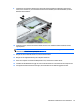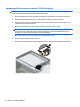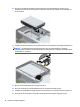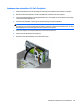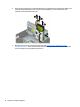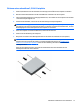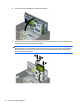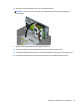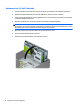Hardware reference manual
Table Of Contents
- Produktfunktionen
- Hardware-Upgrades
- Wartungsfreundliche Funktionen
- Warnungen und Vorsichtsmaßnahmen
- Entfernen der Zugriffsblende des Computers
- Wiederanbringen der Zugriffsblende des Computers
- Entfernen der Frontblende
- Entfernen der Leerblende des flachen optischen Laufwerks
- Wiederanbringen der Frontblende
- Wechseln von der Desktop- zur Turmkonfiguration
- Systemplatinenanschlüsse
- Installieren von zusätzlichem Speicher
- Entfernen oder Installieren einer Erweiterungskarte
- Positionen der Laufwerke
- Installieren und Entfernen von Laufwerken
- Ausbauen eines 9,5 mm flachen optischen Laufwerks
- Einbauen eines 9,5 mm flachen optischen Laufwerks
- Ausbauen und Ersetzen einer primären 3,5-Zoll-Festplatte
- Ausbauen einer sekundären 3,5-Zoll-Festplatte
- Einbauen einer sekundären 3,5-Zoll-Festplatte
- Ausbauen einer 2,5-Zoll-Festplatte
- Einbauen einer 2,5-Zoll-Festplatte
- Installieren eines Sicherheitsschlosses
- Batterieaustausch
- Elektrostatische Entladung
- Hinweise zu Betrieb, Routine-Pflege und Versandvorbereitung des Computers
- Eingabehilfen
- Index
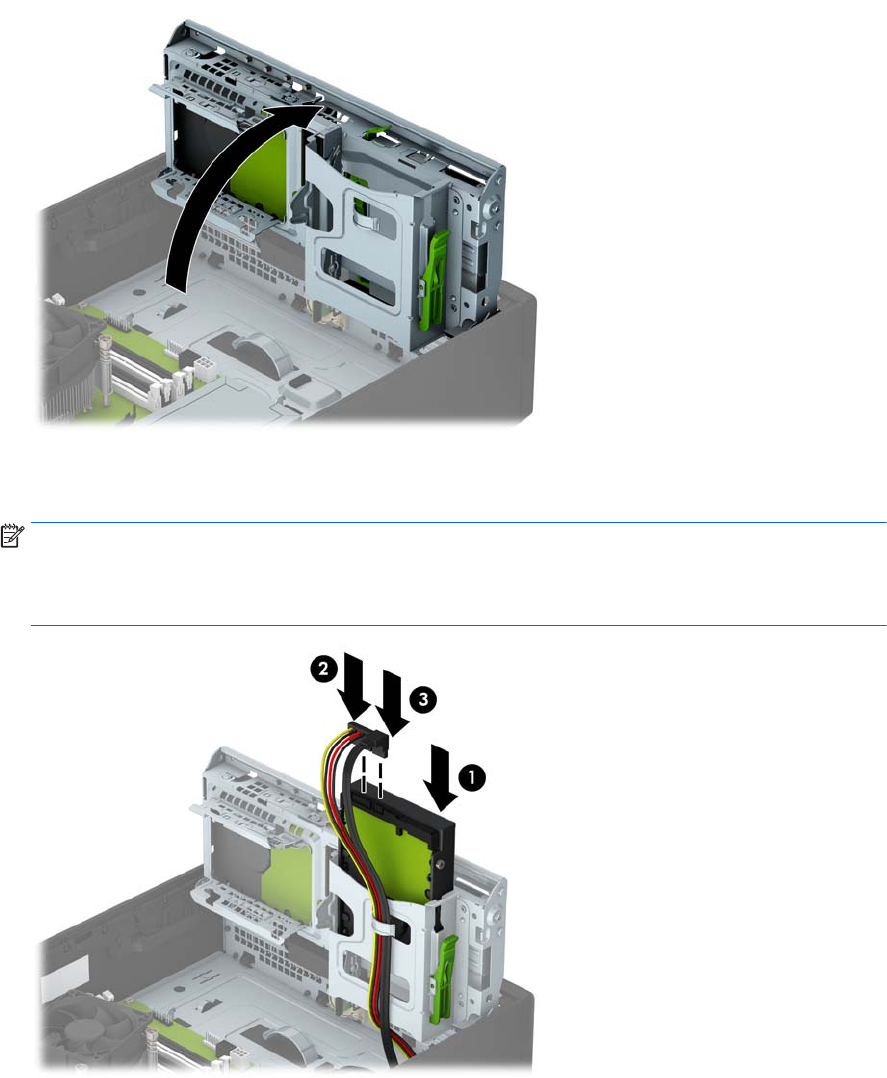
8. Drehen Sie den Laufwerkskäfig in seine aufrechte Position.
9. Schieben Sie das Laufwerk in den Laufwerksschacht (1), und verbinden Sie dann das Stromkabel (2) und
das Datenkabel (3) mit der Rückseite der Festplatte.
HINWEIS: Wenn das Laufwerk eine sekundäre Festplatte ist, verbinden Sie das andere Ende des
Datenkabels mit einem der hellblauen SATA-Anschlüsse auf der Systemplatine. Wenn das Laufwerk die
primäre Festplatte ist, verbinden Sie das andere Ende des Datenkabels mit dem dunkelblauen SATA-
Anschluss auf der Systemplatine.
32 Kapitel 2 Hardware-Upgrades